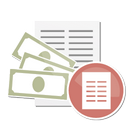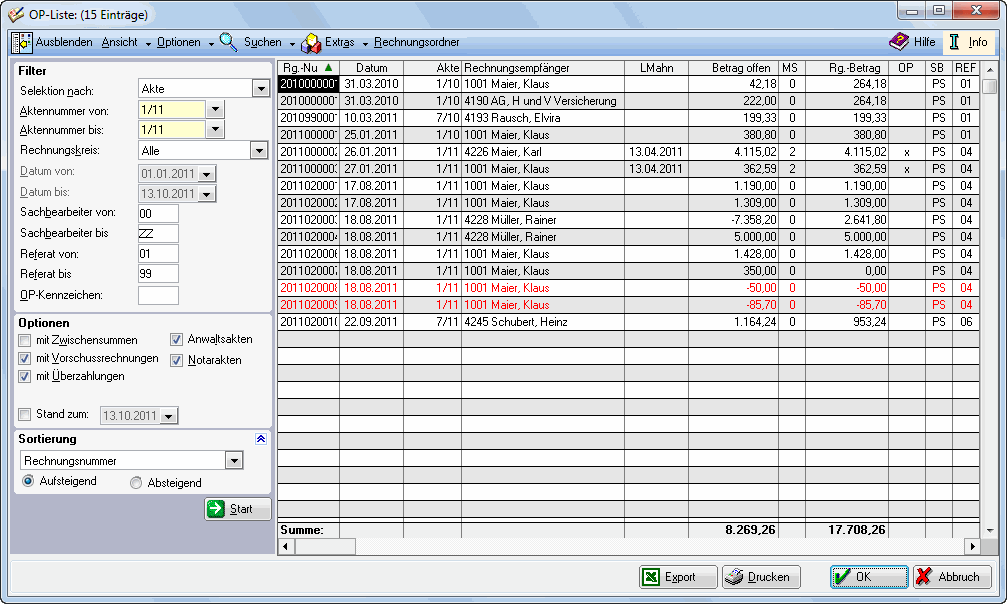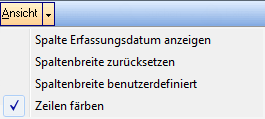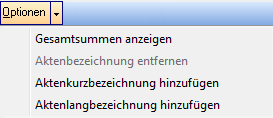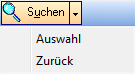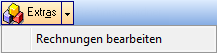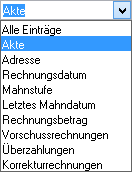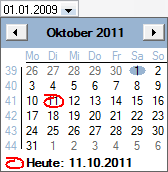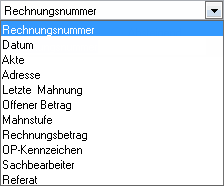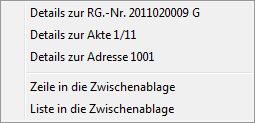OP-Liste (FIBU II): Unterschied zwischen den Versionen
| Zeile 25: | Zeile 25: | ||
[[Datei:OP3 Ansicht.png]] | [[Datei:OP3 Ansicht.png]] | ||
| − | + | ====Spalte Erfassungsdatum anzeigen==== | |
Bei Wahl dieser Option wird zusätzlich die Spalte des Erfassungsdatums der Rechnung angezeigt. | Bei Wahl dieser Option wird zusätzlich die Spalte des Erfassungsdatums der Rechnung angezeigt. | ||
| − | + | ====Spaltenbreite zurücksetzen==== | |
Die Standardspaltenbreite wird wieder eingeschaltet, wenn zuvor die Spalten individuell angepasst wurden. | Die Standardspaltenbreite wird wieder eingeschaltet, wenn zuvor die Spalten individuell angepasst wurden. | ||
| − | + | ====Spaltenbreite benutzerdefiniert==== | |
Bei dieser Einstellung wird bei Neuaufruf der OP-Liste die Spaltenbreite wieder so vorgegeben, wie sie zuletzt eingerichtet wurde. | Bei dieser Einstellung wird bei Neuaufruf der OP-Liste die Spaltenbreite wieder so vorgegeben, wie sie zuletzt eingerichtet wurde. | ||
| − | + | ====Zeilen färben==== | |
Zur übersichtlicheren Darstellung kann die Anzeige der OP-Liste mit unterschiedlich gefärbten Zeilen erfolgen. | Zur übersichtlicheren Darstellung kann die Anzeige der OP-Liste mit unterschiedlich gefärbten Zeilen erfolgen. | ||
| Zeile 40: | Zeile 40: | ||
[[Datei:OP3 Optionen.png]] | [[Datei:OP3 Optionen.png]] | ||
| − | + | ====Gesamtsummen anzeigen==== | |
Mit dieser Einstellungen werden zusätzlich die offenen Beträge summiert pro Mahnstufe angezeigt. | Mit dieser Einstellungen werden zusätzlich die offenen Beträge summiert pro Mahnstufe angezeigt. | ||
| − | + | ====Aktenbezeichnung entferen==== | |
| − | + | ====Aktenkurzbezeichnung hinzufügen==== | |
Hierüber kann die Aktenkurzbezeichnung zusätzlich mit angezeigt werden. | Hierüber kann die Aktenkurzbezeichnung zusätzlich mit angezeigt werden. | ||
| − | + | ====Aktenlangbezeichnung hinzufügen==== | |
Hierüber kann die Aktenlangbezeichnung zusätzlich mit angezeigt werden. | Hierüber kann die Aktenlangbezeichnung zusätzlich mit angezeigt werden. | ||
| Zeile 54: | Zeile 54: | ||
[[Datei:OP3 Suchen.png]] | [[Datei:OP3 Suchen.png]] | ||
| − | + | ====Auswahl==== | |
| − | Ein bestimmtes | + | Ein bestimmtes [https://onlinehilfen.ra-micro.de/index.php/Offene_Posten_3_OP-Liste_-_Eintrag_suchen Sortierkriterium] kann definiert werden. |
| − | + | ====Zurück==== | |
===Extras=== | ===Extras=== | ||
[[Datei:OP3 Extras.png]] | [[Datei:OP3 Extras.png]] | ||
| − | + | ====Rechnungen bearbeiten==== | |
Mit dieser Funktion kann der Stand fehlerhaft gespeicherter offener Posten korrigiert werden. Der Telefonsupport ist der richtige Ansprechpartner, wenn Korrekturen dieser Art notwendig sind. | Mit dieser Funktion kann der Stand fehlerhaft gespeicherter offener Posten korrigiert werden. Der Telefonsupport ist der richtige Ansprechpartner, wenn Korrekturen dieser Art notwendig sind. | ||
===Rechnungsordner=== | ===Rechnungsordner=== | ||
| − | Alle in die OP-Liste gebuchten Rechnungen und Rechnungsbelege werden im | + | Alle in die OP-Liste gebuchten Rechnungen und Rechnungsbelege werden im [https://onlinehilfen.ra-micro.de/index.php/Rechnungsordner#Allgemeines Rechnungsordner] als PDF-Dateien gespeichert. |
| Zeile 80: | Zeile 80: | ||
===Rechnungskreis=== | ===Rechnungskreis=== | ||
| − | Wurde in den | + | Wurde in den [Grundeinstellungen] die Einstellung Rechnungskreise aktiviert, gibt es hier die Möglichkeit, sich ausschließlich Rechnungen eines bestimmten [https://onlinehilfen.ra-micro.de/index.php/Kategorie:Offene_Posten_III/Rechnungskreise Rechnungskreises] anzeigen zu lassen. Klick auf [[Datei:Z_DD.png]] öffnet die Liste mit den zur Verfügung stehenden Rechnungskreise. |
===Datum von - bis=== | ===Datum von - bis=== | ||
Version vom 7. Juni 2017, 15:07 Uhr
Hauptseite > Offene Posten III > Offene Posten 3 OP-Liste
| OP-Liste (FIBU II) | |||||||
|---|---|---|---|---|---|---|---|
|
|
Inhaltsverzeichnis
Allgemeines
In der Offenen Posten-Liste werden nur die Rechnungen angezeigt, die noch nicht oder nicht vollständig gezahlt wurden.
Funktionen in der Toolbar
Ausblenden
Blendet den Filterbereich aus.
Einblenden
Blendet den Filterbereich ein.
Ansicht
Spalte Erfassungsdatum anzeigen
Bei Wahl dieser Option wird zusätzlich die Spalte des Erfassungsdatums der Rechnung angezeigt.
Spaltenbreite zurücksetzen
Die Standardspaltenbreite wird wieder eingeschaltet, wenn zuvor die Spalten individuell angepasst wurden.
Spaltenbreite benutzerdefiniert
Bei dieser Einstellung wird bei Neuaufruf der OP-Liste die Spaltenbreite wieder so vorgegeben, wie sie zuletzt eingerichtet wurde.
Zeilen färben
Zur übersichtlicheren Darstellung kann die Anzeige der OP-Liste mit unterschiedlich gefärbten Zeilen erfolgen.
Optionen
Gesamtsummen anzeigen
Mit dieser Einstellungen werden zusätzlich die offenen Beträge summiert pro Mahnstufe angezeigt.
Aktenbezeichnung entferen
Aktenkurzbezeichnung hinzufügen
Hierüber kann die Aktenkurzbezeichnung zusätzlich mit angezeigt werden.
Aktenlangbezeichnung hinzufügen
Hierüber kann die Aktenlangbezeichnung zusätzlich mit angezeigt werden.
Suchen
Auswahl
Ein bestimmtes Sortierkriterium kann definiert werden.
Zurück
Extras
Rechnungen bearbeiten
Mit dieser Funktion kann der Stand fehlerhaft gespeicherter offener Posten korrigiert werden. Der Telefonsupport ist der richtige Ansprechpartner, wenn Korrekturen dieser Art notwendig sind.
Rechnungsordner
Alle in die OP-Liste gebuchten Rechnungen und Rechnungsbelege werden im Rechnungsordner als PDF-Dateien gespeichert.
Funktionen im Bearbeitungsbereich
Selektion nach
Das Selektionskriterium grenzt die Anzeige der OP-Liste auf dieses Kriterium ein. Klick auf ![]() öffnet die Liste mit den zur Verfügung stehenden Auswahlkriterien.
öffnet die Liste mit den zur Verfügung stehenden Auswahlkriterien.
Adressnummer von - bis
Anfangs- und Endwert wird eingegeben, für den die Anzeige erfolgen soll. Der einzugebende Wert ist abhängig vom oben gewählten Selektionskriterium. RA-MICRO trägt automatisch die niedrigsten und höchsten Werte ein, die im Programm vorhanden oder definiert sind.
Rechnungskreis
Wurde in den [Grundeinstellungen] die Einstellung Rechnungskreise aktiviert, gibt es hier die Möglichkeit, sich ausschließlich Rechnungen eines bestimmten Rechnungskreises anzeigen zu lassen. Klick auf ![]() öffnet die Liste mit den zur Verfügung stehenden Rechnungskreise.
öffnet die Liste mit den zur Verfügung stehenden Rechnungskreise.
Datum von - bis
Der Zeitraum für die zu erstellende Auswertung wird eingegrenzt. Das von RA-MICRO vorgeschlagene Anfangs- und/oder Enddatum im Muster TTMMJJJJ kann überschrieben oder das Datum auch über
![]() aus einem Kalender ausgewählt werden.
aus einem Kalender ausgewählt werden.
Sachbearbeiter
Die Auswertung kann auf bestimmte Sachbearbeiter eingegrenzt werden.
Referat
Die Auswertung kann auf bestimmte Referate eingegrenzt werden.
OP-Kennzeichen
Die Auswertung kann auf ein bestimmtes OP-Kennzeichen eingegrenzt werden. Dieses spezielle Kennzeichen kann bereits bei der Rechnungsstellung in Gebühren, bei Bedarf aber auch nachträglich in den Offenen Posten vergeben werden. Ein bestehendes OP-Kennzeichen wird gewählt oder mit ![]() ein neues OP-Kennzeichen vergeben.
ein neues OP-Kennzeichen vergeben.
mit Zischensummen
Existieren zu einem Sortierkriterium, etwa Aktennummer, mehrere Rechnungen, so wird davon, bei Wahl dieser Einstellung, eine Zwischensumme gebildet.
mit Vorschussrechnungen
Bei Wahl dieser Einstellung werden in der OP-Liste auch Vorschussrechnungen mit angezeigt.
mit Überzahlungen
Bei Wahl dieser Einstellung enthält die OP‑Liste auch Überzahlungen des Mandanten. Überzahlungen werden in das Gesamtergebnis mit einberechnet. Zu beachten ist, dass ohne Wahl dieser Einstellung mögliche Rückforderungen des Mandanten aufgrund Überzahlung nicht mit einberechnet werden in die Summe der offenen Posten.
Anwaltsakten
Gewählt wird, ob die OP-Liste Anwaltsakten und/oder Notarakten enthalten soll.
Notarakten
Gewählt wird, ob die OP-Liste Anwaltsakten und/oder Notarakten enthalten soll.
Stand zum
Die Einstellung ermöglicht die nachträgliche Erstellung einer Offenen Posten-Liste zu einem Stichtag. Die Auswertung berücksichtigt alle Rechnungen und Zahlungen darauf, die bis zum angegebenen Datum gebucht wurden.
Stichtagsauswertungen mit Datum vor der Umstellung sind nicht möglich.
Sortierung
Wählen Sie hier das gewünschte Sortierkriterium aus und legen Sie fest, ob die Sortierung in auf- oder absteigender Reihenfolge erfolgen soll.
Tabelle
Die OP-Liste wird, standardmäßig sortiert nach aufsteigenden Rechnungsnummern, angezeigt. Es können aber auch andere Sortierkriterien gewählt werden. Mit einem Doppelklick auf den Spaltenkopf oder -fuß kann die OP-Liste nach diesem Kriterium auf- oder absteigend sortiert werden. Die Buchstaben, die ggf. hinter einer Rechnungsnummer zu sehen sind, erklären sich wie folgt: Der Buchstabe V kennzeichnet eine Vorschussrechnung, ein R kennzeichnet bei einer Splittrechnung den Anteil der Rechtsschutzversicherung. Eine Rechnung ist rot markiert, wenn es sich um eine Korrekturrechnung handelt. Bei einer Rechnung, die in blauer Schrift dargestellt wird, handelt es sich um eine Rechnung, die durch Stornierung hinfällig wurde. Der Rechnungsbetrag dieser Rechnung wird dann nicht in die Summe der Rechnungsbeträge eingerechnet. Meistens wird es sich dabei um eine Vorschussrechnung handeln, die durch Einbeziehung in eine Endabrechnung storniert wurde.
Durch Doppelklick auf die Mahnstufe einer Rechnung kann die Mahnstufe geändert werden; dasselbe gilt für das OP-Kennzeichen.
Zusatzinformationen zu jeder Rechnung werden angezeigt, indem mit der rechten Maustaste auf die jeweilige Rechnung geklickt und danach die gewünschte Information ausgewählt wird.